☆一番利用頻度の多いノートPCやメインPCがまだWindows7な私でも,新規購入PCは迷わずWindows8.1を選択します.
☆タッチ操作よりマウス派な私でも,新規購入PCはWindows7ではなく,Windows8.1を選択します.
☆会社PCがWindows7な私でも,自宅PCはWindows8.1を選択します.
☆タブレットがAndroidな私でも,10インチクラス以上はWindows8.1を選択します.
・新規購入PCのOSにWindows8.1を選択しない理由は何もない
・Windows8.1は,Windows7に対し,進化している部分があっても,後退している部分はない(どうしてもAeroが必要な人は除きます).
・新規購入PCで,Windows7とWindows8.1が選択可能なPCなら,絶対Windows8.1を選んだほうが幸せ
・タブレットも10インチクラス以上は,Windows8.1なら長く使えて,しかも使いやすい
・実は,ログインもWindows8.1のほうが簡単
今,ノートPC1台,デスクトップPC1台がWindows7ですが,他の5台はすべてWindows8.1になっています.その外に,LTEのAndroidタブレットが1台です.
実際にあった話です.
※昨年('13年)末のボーナス時期,とある会社にて.
A氏:XPのサポートが切れるので,パソコンを買い換えようと思っている.
B氏:自作してしまえば?
A氏:その方向で考えている.
B氏:CPUは,i7?
A氏:いや,コスパ的にi5でいいかなと.それより,OSを悩んでいる.
B氏:7でいいんじゃない?
A氏:7て,まだ買えるの?
B氏:知らない.
私:まだ買えるよ.でも,8の方がいいよ.
A氏:7で十分な気がして...
B氏:8,使いにくくない?
私:もう8.1だし,7と変わらないよ.逆に,速いし,サクサク動くし,絶対8がいいって.
A氏:そうなんだ.
私:XPから卒業するんだし,新しいPCなら,8の方が絶対にいい.XPに比べれば7も速いけど,8なら起動もシャットダウンも一瞬だし,感動するよ.それに,今は自作するよりショップブランドPCが安いよ.
(年が明けて...)
私:PC買った?
A氏:自作しましたよ.G社のZ87マザーに,i5-4670K.メモリは8GBで,2TBのHDD.
私:SSDにはしなかったんだ.OSは?
A氏:8にしました.
私:前のが,XPマシンなら,感動するくらい速いでしょ?
A氏:速いです.速すぎてBIOSに入れないです.
私:スタート画面も気にならないでしょ?
A氏:デスクトップしか使わないけど,特に困らないです.
(以下,こんな感じの会話が続きました)
このように,自分で買うときも,他人に勧めるときも,新規PCのOSはWindows8.1です.Windows7からも確実に進歩していることが実感できます.XPからなら,7でも8.1でも手間は同じです.
また,Windows8.1は,マイクロソフトアカウントでログインしなければならないので,パスワード入力が面倒だと思っている方も多いと思います.ローカルアカウントでは,ストアアプリやOneDriveが使えませんので,Windows8.1をフルに使うためには,マイクロソフトアカウントでのログインがどうしても必要になります.しかし,パスワードは強力な長い複雑なものを毎回入力する必要はありません.私は,Windows8.1のパスワードはすべて”PIN"入力に変更しています.この”PIN"コードは,4桁の数字です.なので,入力も簡単ですし,変更も簡単です.”PIN"入力なら,デスクトップPCでもノートPCでもタブレットでも,同じ感覚で入力できます.
それから,発売年の異なる7と8.1では,サポート終了も3年違うことになります.長く使うことを考えても,今,Windows8.1を選択しない理由はありません.
Windows8.1update版がはじめからリリースされていたら,Windows8の評価は全く異なっていたと思います.
初めてWindows8を試したのは,評価機でPeview版でした.その操作系の違いから,Windows7を使い続けることになるだろうと当時は思っていました.
その後,例のキャンペーンでアップグレードライセンスを複数確保し,リビングPCをWindows8にしたり,冒険レビューでWindows8マシンを組んだりと,少しずつWindows8マシンが増えていきましたが,常用PCはWindows7のままでした.
さらに,板祭りリターンズ2,大画面TVで利用するVivo-PC,マウスコンピュータのノートPCでやってみよう!と,Windows8,8.1マシンが増えました.
この頃になると,Windows8の不満点も大分解消されたWindows8.1になり,今年の4月にリリースされたWindows8.1update版では,Winsows7とほぼ同じ感覚で利用できるようになりました.タッチ操作で使いやすいWindows8.1ですが,実はマウスでも使いやすくなっています.この部分は,後で具体例を挙げてレビューします.
Windows8.1update版は,普通に使えるWindows7に対しても,
・起動もシャットダウンも速い(Windows7の起動が遅くてイライラします)
・すべての操作がサクサク(SSDとHDDの体感差くらいあります)
・マウス操作でもクリック回数が減る(慣れると快適)
・クラウドドライブが標準利用可能(OneDriveを使い始めると便利です)
・デスクトップでもノートでもタブレットでも,同じOSが使える(Windows7タブレットは厳しいです)
・仮想環境(Hyper-V)が優秀(Virtual-PCなんて使ってられなくなります)
・記憶域のプール機能が利用出来る(大容量ストレージが簡単に構築できます)
・リモートデスクトップがストレス無く使える(Windows標準リモートデスクトップ動作が速いです)
・メモリ管理が優秀(Windows7では1回/月くらいは再起動必要だが,Windows8.1なら再起動無しで使える)
など,メリットがいっぱいです.
出来の良い優秀なOSであるWindows7が,ダイエットに成功し,筋肉質になって,ちょっと人に優しくなり,完成度が上がったのがWindows8.1だと感じています.
では,なぜ一番利用頻度の多いノートPCやメインPCがWindows7のままなのか?
それはソフトウエア資産をそのまま使うためです.プリインストール版は,そのPCで使用する事しか出来ません.また,Windows8.1の互換性が高くても,100%Windows7のソフトが使えるわけではありません.
ユーティリティ系は全く使えなかったり,あるいは機能制限されるものもあります.アプリケーション系もサポート外になってしまうものもあります.また,中にはドライバーがリリースされなくなり,Windows7までしか使えなくなっているものもあります.
このため,Windows7初期から使用しているPCは,なかなか環境を変えられない状況に陥っています.これは,OSの問題というより,Windows8に対応した最新版へのアップグレードへの出費が出来ないためです.Windows7なら問題無くそのまま使用できるのに,Windows8にすると買い換えなければならないのでは,Windows8.1のメリットが十分わかっていても,更新する気にはなれません.
結果,旧PCはWindows7のまま使用し,新規PCはWindows8.1という状況です.
これは,XPマシンをWindows7に移行できなかった人の多くが抱えている状況と同じだと思います.
特に,一番使用時間の長いDELLのノートPCは,Vistaから7への移行時期のモデルで,アプリケーションの問題で移行していません.それに,Windows8にした場合に,ドライバー類が対応できるかどうかも不明なので,Windows7のまま使うことにしています.
このDELLノートPC Studio1557と,最新のマウスコンピュータのノートPC MB-K620Sとの比較レビューは,こちらで行っています.ハードウエアのスペックが異なりますが,DELLノートPCがWindows8.1に出来たら,DELLノートPC自体を使い続ける理由は何もありません.
もう一つの理由は,DELLノートPCやメインPCをWindows8.1にしなくても,Windows8.1マシンが他にあるので,少しずつ移行していけばいいと考えているためです.
既に,メインPCの利用頻度は低下し,サブPCのWindows8.1マシンの方が利用頻度が高くなりました.処理能力はメインPCの方が上ですが,Sandy Bridge世代とHaswell世代の消費電力差もあって,サブPCのWindows8.1を多用しています.
最近では,Windows7マシンで,チャームを出そうとしたり,スタートボタンを右クリックしていている自分がいます.
もう一つ,Androidに対してはどうなのか? タブレットはAndroidで十分ではないの? という疑問があります.※iOS系は,何も持っていませんので,割愛します.
今,タブレットとして,MEDIAS N-06Dを使用しています.
Android2.3世代の全部入りタブレットで,7インチです.現在,Android4.0で使用しています.
この7インチというサイズは,片手で持てて,そのまま操作でき,毎日カバンの中に入れておける限界サイズだと思っています(最近モデルは狹ベゼルなので8インチまでかも?).
7インチ/10インチ比較
7インチ:
10インチ:
私のタブレット用途は,メール,Web,地図(GPS),ワンセグ,LINEくらいで,文字入力は多くありません.なので,これらの用途においては,Androidでも十分です.BTキーボードを接続して,文字入力を優先させることも出来ますが,8インチ以下で片手で持てるメリットが消失します.それにいくら車通勤でも,カバンの中身は軽いほうがいいです.
しかし,10インチを超えると,全く状況は違うと思います.
10インチ以上では,片手で操作は難しくなりますから,携帯性より,PCと同じ環境,使用感を要求します(個人的な意見ですが).
Androidでも画面サイズが10インチになるだけですから,特に問題無く利用できますが,PCと同じように利用するには大変です.
たとえば,アプリの2画面表示.Androidでは不可能ですが,Windows8.1なら可能です.デスクトップアプリととストアアプリの両方を表示させることも可能です.
やっぱり,Windows8.1です.Windows8.1搭載タブレットなら,全く同じ環境を持ち出せます.携帯性より利便性です.Windows8.1のタッチ操作も活きてきます.クラウドドライブも真価を発揮してくれます.何より,Windows8.1の軽さが,低スペックなタブレットでも,快適な環境を提供してくれます.
今回,ノートPCとタブレットの2in1仕様 ASUS T100TAを,10インチWindows8.1搭載PCのレビューとしています.
デスクトップマシンやデスクノートPCでもWindows8.1の魅力はわかりますが,Windows8.1の真価はこの2in1のPCで一番わかりやすいと思います.15時間使用可能な10インチノートPC/タブレットPCとして,普通に使えます.
ノートPC用途でも,タブレット用途でも,Windows8.1という全く同じ環境で,何も犠牲にしていません.TPOに合わせて,ノートPCとして使用したり,タブレットとして使用したり出来ます.
ノートPCとしてキーボード利用時はマウスも併用すると思いますので,あまりタッチ操作はしないと思います.キーボードやマウスから手を離して,画面にタッチするというのは,あまり馴染みません.でも,Windows8.1はマウス操作でも使いやすくなりました.
タブレット用途では,キー入力は限定的なものになりますが,Windows8.1のタッチ操作が活きてきます.タッチ操作してみると,Window8.1はよく考えられていることがわかります.
タッチとマウス操作の融合が,やっとWindows8.1で完成した感じがします.
そもそも,2in1というPCは,Windows7では実現不可能です.Windows7のタブレットは現実味がありません.Windows8.1でこそ,実現できた仕様です.
10インチクラスなら,7インチに比べ,ソフトウエアキーボードも大分入力しやすくなります.メール返信レベルであれば,困りません.QWERTY入力でも大丈夫ですし,フリック入力も可能です.
しかし,キーボード入力には勝てません.エディタを開くレベルになったら,絶対キーボードです.
結局,10インチクラスは,ノートPCとタブレットで,どちらがいいのかということは決められないということだと思います.
ケースバイケースで,ベストなデバイスが決まります.そうすると,ノートPCはWindows,タブレットはAndroidという使い分けではなく,デスクトップも含め,すべてWindowsで統一するのが一番使いやすくなります.
その統一するOSのベストな選択が,Windows8.1になります.
Windows8.1のメリットを,Windows7と比較しながら具体的に見ていきます.
まずは,なんと言ってもWindows8.1は起動が速いです.使いたいときに,すぐ使える,これ以上のメリットはないでしょう.
※カメラ横のLEDが点灯した時が,電源ONです.
それから,タッチなOSだと思われているWindows8.1ですが,マウスでも使いやすくなっています.
タッチ対応していないディスプレイのためにタッチマウスというものも存在します.Vivo-Mouseもその一例です.
これはこれで,よく考えられているのですが,マウス派としては,どうしてもマウスを動かして操作してします.なので,あまりタッチ操作をしません(ホイールがないので,画面スクロール操作くらいはします).慣れの問題があるかも知れませんが,マウスを手にすると,タッチという操作はしないです.
しかし,今までのマウスでもWindows8.1は工夫されています.クリック操作を少なくする工夫や右クリックでのポップアップメニュー表示をしなくても操作できるようになっています.
まず,デスクトップで欠かせないエクスプローラー.実は,このエクスプローラーも進化しています.
Windows7までは,エクスプローラーを開く⇒ファイルを選択する⇒右クリックして操作を選択と思います.
Windows8.1では,エクスプローラーを開く⇒ファイルを選択する⇒リボンから操作を選択と,1クリック少ないです.しかも,リボンメニューが増えているため,直接的な操作が多くなっています.
また,Windows8.1では,ファイルのコピー/移動操作中の表示も新しくなりました.Windows7では単に処理中を示すスクロールバーでしたが,Windows8.1では転送速度もわかります.
windows7:
Windows8.1:
しかも,その転送速度がWindows8.1では向上しています.CrystalDiskMarkで,Gbネットワーク経由でRAMDISKを利用して計測しました.厳密には,コントローラーが異なりますので,正確なOSの比較にはなりませんが,目安としては十分だと思います.
まず,自身のOS上で,RAMDISKを測定してみます.Windows8.1の方が,20%以上高速です.
windows7:
Windows8.1:
次に,相互測定です.Windows7同士に比べ,Windows8.1が関わると,転送速度が向上しています(クリックで拡大).
そして,タスクマネージャー.このタスクマネージャーも使いやすく進化しています.
起動方法は同じですが,Windows8.1では,アプリの履歴確認とスタートアップの管理が出来るようになりました.起動時に動作するアプリケーションの有効/無効の変更まで出来ます.また,パフォーマンス表示も,より細かく見ることが出来るようになっています.
windows7:
Windows8.1:
Windows7までのユーザーが,Windows8.1で一番馴染めないのが,スタート画面とスタートメニューだと思います.この部分だけで毛嫌いして,Windows7を使うと決めている方もいるかも知れません.
でも,その機能をしっかり把握すると,拡張機能であることがわかってきます.
今までのスタートメニューが一番使いやすいのか?
たぶん,そんなことはないと思います.慣れ親しんだだけで,決して使いやすいわけではないと思います.
スタートメニューを進化させて,アプリ一覧を加えたのがスタート画面だと考えればいいと思います.
デスクトップもアプリの一つです.今までのアプリはデスクトップ上で動作していたので,デスクトップから呼び出していましたが,スタート画面から呼び出していると考えれば済みます.
スタート画面の一番の失敗は,Windowsアプリが少ない状態でリリースしたため,初期設定で,あまり使わないストアアプリが並んでいて,?状態になってしまった事だと思います.しかも,ライブタイルの機能のため,比較的大きなタイルになっており,余計に使いもしないアプリに画面を占領される結果になってしまいました.
このスタート画面にスタートメニューと同じものを並べれば,少しは印象が変わったと思います.普通のユーザーは,検索しない,というより,やりたいことを検索できないです.
スタート画面とスタートメニューは,Windows8.1で実用的なレベルまで改善されました.Windows7のスタートメニューと全く同じ形式にはなりませんでしたが,同じ事が出来るようになりました.チャームから検索とか,スタート画面から選択など,一旦デスクトップから離れる必要がありません.
とは言え,スタート画面はそのままあります.スタート画面は,カスタマイズしてこそ,使いやすくなると思います.このカスタマイズは,簡単なのですが,出来ることを知らなかったり,どうすれば使いやすくなるのかのイメージが掴みにくいと思います.
MSとしては,ライブタイルの新機能をPRしたいのだと思いますが,ユーザーが望んでいるとは限りません.ライブタイルの影響で,よく使うアプリが見つけにくくなってしまっては,元も子もありません.
天気予報やニュースは便利かも知れませんが,OneNoteよりペイントでしょう.株価情報よりSnippingToolでしょう.
それに,初期設定のストアアプリの表示エリアが大きいので,インストールアプリが,スライドさせないと見えないのも気になります.そのままではスライドバーも見えないので,見つけられない人も多いと思います.
でも,Windows8.1のスタート画面とスタートメニューの仕組みと機能がわかってしまえば,使いやすくすることが可能です.
スタートメニューからアプリビューを直接表示させ,さらによく使うアプリ順に並べておけば,スタートメニューと同じように使えます.
ツールバー→プロパティ→ナビゲーションタブ
アプリビュー(名前順):
アプリビュー(インストール順):
アプリビュー(使用頻度順):
アプリビュー(カテゴリ順):
また,スタート画面とデスクトップを使い分けることで,より一層便利になります.
特に,タッチ対応PCでは,この恩恵が大きいです.また,マルチ画面では,タッチパネルでスタート画面,外付けモニターでデスクトップ表示させると,非常に便利に使えます.MSの開発者は,こういう使い方をしていたのではないかと思えるくらいです.
①Windows7がメインPCな私でも,Windows8.1をおすすめする理由
新規PCは,Windows8.1を選択しない理由はありません.
・低スペックマシンでもサクサク
・起動もシャットダウンも速い
・ファイルコピーも速い
・すべての操作が軽い
・共有の概念が進んでいる
・クラウドドライブが標準利用可能
・仮想環境(Hyper-V)が優秀
・記憶域のプール機能が利用出来る
・リモートデスクトップがストレス無く使える
・メモリー使用量が少ない
・PCの知識が無くても,お任せ設定で十分な機能とセキュリティを提供している
②タブレットがAndroidな私でも,Windows8.1をおすすめする理由
タブレットでも,ノートPCでも,10インチクラス以上はWindows8.1をおすすめします.
・PCと同じ環境がそのまま使える
・使い慣れたアプリケーションがそのまま利用できる
・スナップ機能(2画面)が使える
・キーボードがあっても無くても大丈夫
・PCでもタブレットでも,同じOSが使える
・Androidより安定している
・Andoridは端末毎に微妙に仕様が異なる
・Microsoftのストアアプリは安全
・Androidの様にバージョンアップに取り残される心配がない
③タッチ操作よりマウス派な私でも,Windows8.1をおすすめする理由
Windows8がタッチをメインにしたOSという認識は間違っています.
Windows8.1は,タッチでもマウスでもキーボードでも,どの環境においても,Windows7より使いやすくなっています.
会社でWindows7マシンを使用していても,自宅使用環境はWindows8.1の方がいいです.office用途においても,Windows8.1が最強です.
結局,デスクトップPCもノートPCも,ついでにタブレットも,Windows8.1に統一するのが一番使いやすい!という結論です.
そして,Windows8.1は,Windows7の正統進化版OSです.
今後,9インチ以下デバイスのOS無料化で,さらにマルチデバイスがWindows8.1に統一され,より使いやすくなる可能性も秘めています.




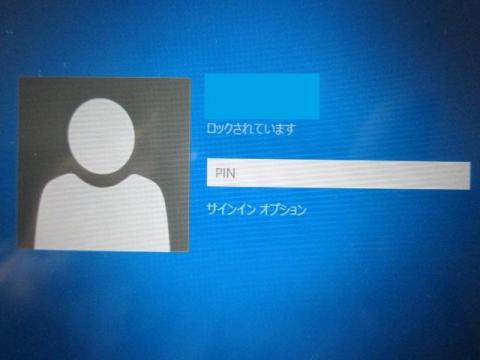





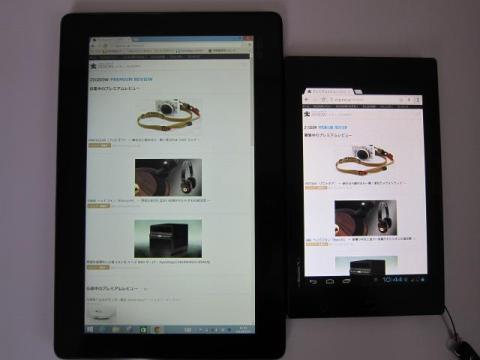
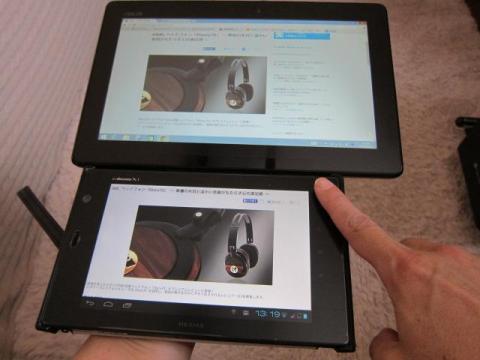

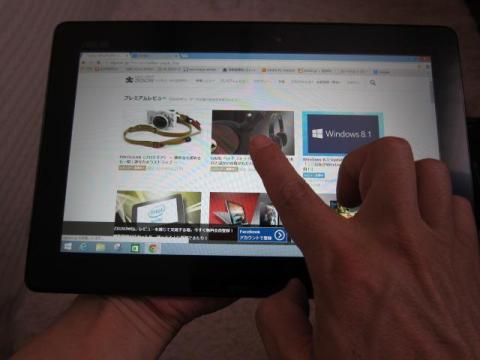

















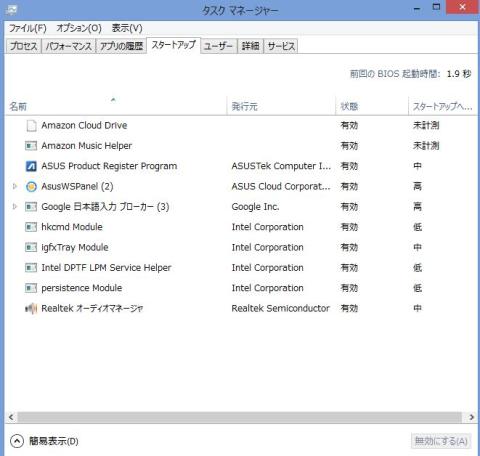
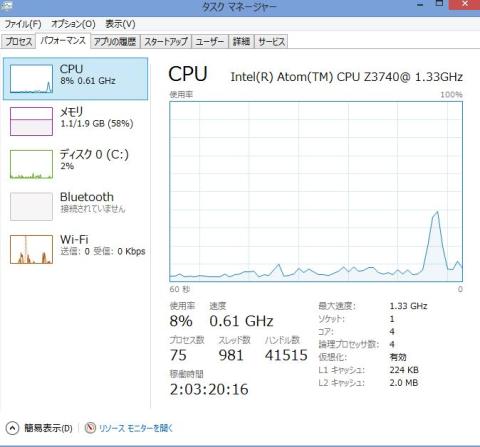





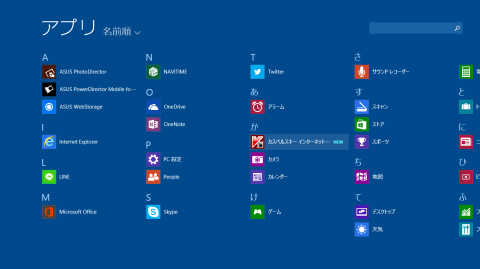
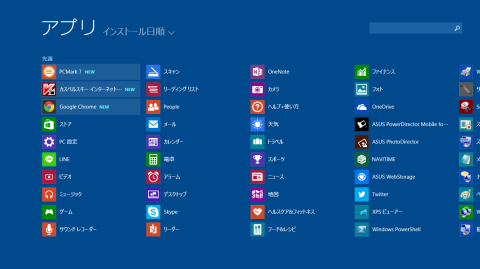
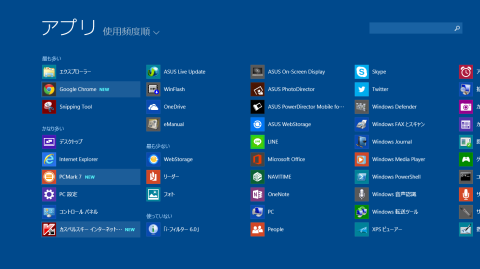







KAOさん
2014/06/01
出来の良い優秀なOSであるWindows7が,ダイエットに成功し,筋肉質になって,ちょっと人に優しくなり,完成度が上がったのがWindows8.1だと感じています。
すてきな例えだとおもいました!
ほんとそうですね(*´ω`*)
8から8.1の進歩は大きいです。次のアプデも楽しみです。
harmankardonさん
2014/06/01
8から8.1への変更は大きかったですね.そして,updateで完成した感があります.
これで,Windows9(?)も楽しみですね.
リンさん
2014/06/01
実際にあった話がいいですね。
私なんかあんな風に話しても結構拒否されたりします。
私もWindows8は好きですよ~^^
お互い末永く使っていきましょう。(もちろん次期Windowsも楽しみです)
harmankardonさん
2014/06/02
デフォルメ無しです.
XPをまだ使っている人ほど,Windows8に抵抗感があるみたいです.
でも,実際に使ってみれば,違和感ないことがわかって貰えるのですが,食わず嫌いはどうにもなりませんね.